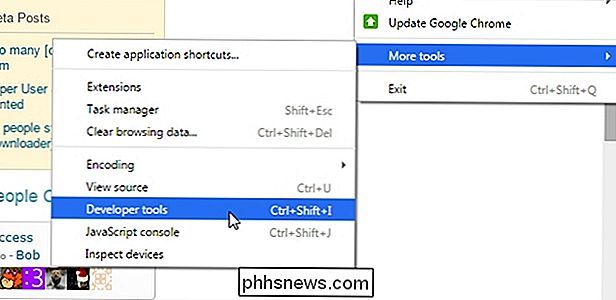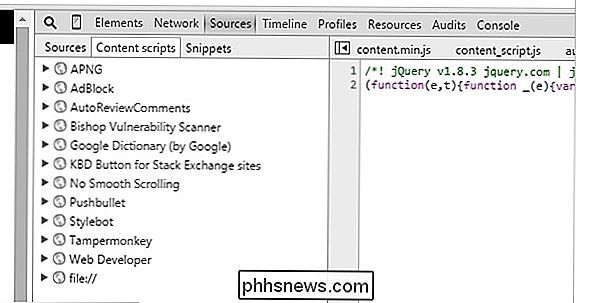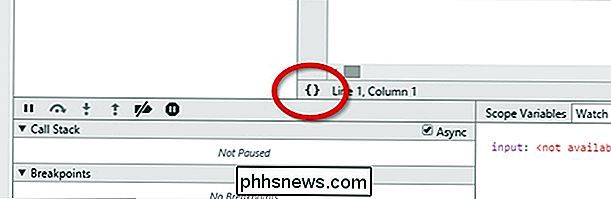¿Cómo se encuentran las extensiones de Chrome que inyectan anuncios en páginas web?

Los anuncios forman parte de la vida en Internet, pero cuando una extensión inescrupulosa comienza a inyectar anuncios adrede en su experiencia de navegación, ¡Es hora de tomar medidas! La publicación de preguntas y respuestas SuperUser de hoy tiene la respuesta para ayudar a un lector frustrado a limpiar su experiencia de navegación.
La sesión de preguntas y respuestas de hoy nos llega por cortesía de SuperUser, una subdivisión de Stack Exchange, una agrupación de sitios de preguntas y respuestas.
Captura de pantalla cortesía de Oliver Salzburg (SuperUser).
The Question
SuperUser reader giorgio79 quiere saber cómo encontrar la extensión de Chrome que está inyectando anuncios no deseados en su experiencia de navegación:
uso Google Chrome y recientemente notaron anuncios aleatorios apareciendo, ya sea incrustados en el contenido de la página web o mediante redirección. Cuando hago clic en un enlace, se abre una página de anuncios en lugar de la página web adecuada.
Sospecho que estos anuncios están siendo inyectados por una extensión de Chrome, pero ¿cómo puedo encontrar el delincuente? Los avisos parecen aparecer al azar de forma intermitente.
¿Cuál es la mejor forma de que giorgio79 encuentre esta irritante extensión?
El colaborador Superconductor Answer Salzburg, Oliver Salzburg, tiene la respuesta para nosotros:
Dependiendo en su conocimiento de JavaScript, puede inspeccionar los scripts que pueden manipular los sitios web que visita.
1.
Presione F12 para abrir las Herramientas de desarrollo . Alternativamente, puede abrir las Herramientas de desarrollo desde el Menú de hamburguesas . 2.
En la pestaña de fuentes , seleccione el contenido Pestaña Scripts . Debería ver una lista de todas las extensiones que cargan la secuencia de comandos de contenido. Content Script
es el término utilizado para las secuencias de comandos que se ejecutan en el contexto del sitio web que está visitando. Estos scripts tienen la capacidad de manipular el contenido web de la forma que quieran. 3.
Ahora puede inspeccionar esos scripts y ver cómo están afectando a la página web que está viendo. Sugerencia: en caso de que están usando fuentes minificadas, habilitan el embellecimiento del código.
¿Tienen algo que agregar a la explicación? Suena apagado en los comentarios. ¿Desea leer más respuestas de otros usuarios de Stack Exchange expertos en tecnología? Consulte el hilo de discusión completo aquí.

Cómo ejecutar comandos de Linux desde fuera del Bash Shell en Windows 10
Windows 10 incluye un "Subsistema de Windows para Linux" subyacente para ejecutar aplicaciones Linux, pero solo se puede acceder a través del shell Bash. Sin embargo, hay una forma de ejecutar aplicaciones Linux sin abrir primero una ventana Bash. Esto es posible gracias al comando bash -c . Úselo para ejecutar comandos de Linux a través de Command Prompt y PowerShell, o incluso cree un acceso directo de escritorio que ejecute un comando o programa de Linux cuando se lonce.

¿Por qué hay dos archivos desktop.ini en los equipos de escritorio de Windows?
Si alguna vez ha ocultado los archivos del sistema configurados para mostrarse en su sistema Windows, entonces probablemente haya notado un par 'coincidente' de los archivos desktop.ini en su escritorio. ¿Por qué hay dos de ellos? La publicación de preguntas y respuestas SuperUser de hoy tiene las respuestas a una pregunta confusa del lector.